Nakon što je najavljen na WWDC 2022, iOS 16 donosi pregršt sjajnih i dugo očekivanih funkcija za korisnike iPhone-a. Bilo da je reč o potpuno prilagodljivom zaključanom ekranu, integrisanoj Apple Fitness aplikaciji ili haptičkim povratnim informacijama na tastaturi, najnovija verzija iOS-a ima ponešto za svakoga. Verovatno ste zbog toga i instalirali iOS 16 developer beta na svoj iPhone kako biste isprobali nove mogućnosti. Međutim, određeni bugovi i problemi u beta softveru ometaju vaše iskustvo, terajući vas da potražite način da se vratite sa iOS 16 beta na iOS 15 na vašem iPhone-u. Ne brinite, jer smo pripremili ovaj vodič da vam pomognemo da se vratite na iOS 15 sa iOS 16 bez gubitka podataka.
Vraćanje iOS 16 na iOS 15 na iPhone-u (2022)
Stvari koje treba imati na umu pre prelaska na iOS 15
Pre nego što počnete sa procesom instalacije iOS 15 i uklanjanja iOS 16 beta sa vašeg podržanog modela iPhone-a, obavezno proverite ove stavke:
- Ako ste napravili rezervnu kopiju svog iPhone-a pre instaliranja beta verzije iOS 16 za developere, možete lako ukloniti beta profil iOS 16 softvera i vratiti rezervnu kopiju. Neće doći do gubitka podataka. Čak i ako ste zaboravili da napravite rezervnu kopiju uređaja, i dalje možete da se vratite sa iOS 16 na iOS 15. Međutim, nećete moći da vratite svoj iPhone u prvobitno stanje i izgubiće te podatke.
- Imajte na umu da ukoliko ste instalirali watchOS 9 beta na svoj Apple Watch, više nećete moći da koristite sat sa vašim iPhone-om kada pređete na iOS 15. Kompanija još uvek ne nudi način za ručno vraćanje Apple Watch-a na prethodnu verziju watchOS-a. Stoga, ukoliko želite da uklonite beta verziju watchOS 9 za developere, moraćete da pošaljete svoj pametni sat Apple-u.
- Kao i uvek, obavezno napravite rezervnu kopiju svog iPhone-a pre nego što pređete sa iOS 16 beta na iOS 15. Iako ne možete koristiti rezervnu kopiju iOS 16 beta na uređaju koji koristi iOS 15, imaćete mogućnost da ručno vratite određene podatke ako ikada bude potrebno.
Vratite se na iOS 15 sa iOS 16 koristeći Recovery Mode
Recovery Mode je već dugo pouzdan alat za rešavanje problema koji vam omogućava da dijagnostikujete i otklonite poteškoće na vašem iPhone-u. Osim toga, takođe vam omogućava da uklonite beta profil softvera i da se vratite sa beta na najnoviju stabilnu verziju iOS-a. Hajde da vidimo kako to funkcioniše:
1. Prvo, upotrebite USB-A na Lightning ili USB-C na Lightning kabl da povežete svoj iPhone sa Mac ili Windows računarom.
2. Zatim pokrenite Finder (Mac) ili iTunes (besplatno, Windows) na vašem računaru.
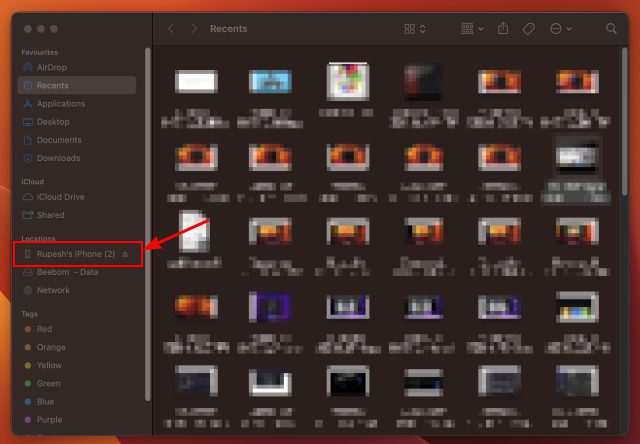
3. Nakon toga, stavite svoj iPhone u Recovery Mode. Pritisnite i brzo otpustite dugme za pojačavanje zvuka. Zatim pritisnite i brzo otpustite dugme za smanjivanje zvuka. Posle toga, držite dugme za uključivanje dok ne vidite ekran Recovery Mode-a.
4. Kada to uradite, na ekranu računara će se pojaviti poruka: „Postoji problem sa iPhone-om koji zahteva da se ažurira ili vrati“. U iskačućem prozoru kliknite na „Vrati“ da obrišete svoj iPhone i instalirate najnoviju javnu verziju iOS 15, odnosno iOS 15.5.
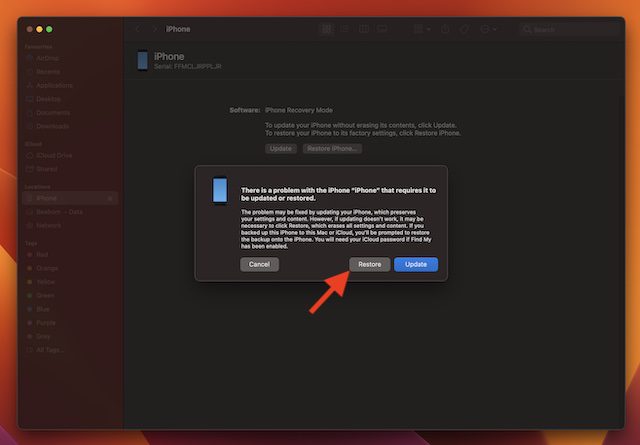
5. Zatim će se na ekranu pojaviti još jedan iskačući prozor sa zahtevom da potvrdite akciju. Kliknite na „Vrati i ažuriraj“ da nastavite.
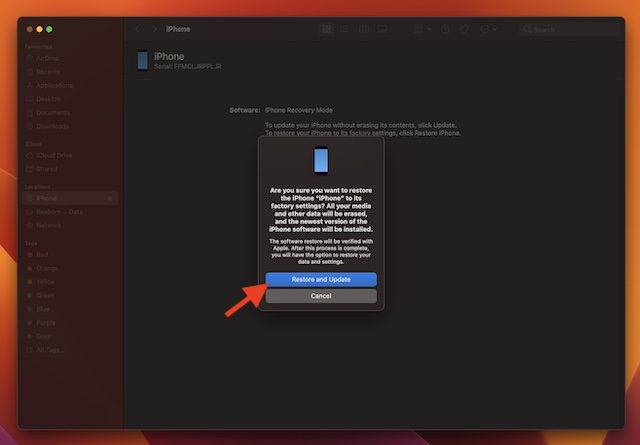
6. Na kraju, prihvatite Apple-ove uslove i odredbe i Finder će početi da preuzima najnovije datoteke za ažuriranje iOS 15.5.
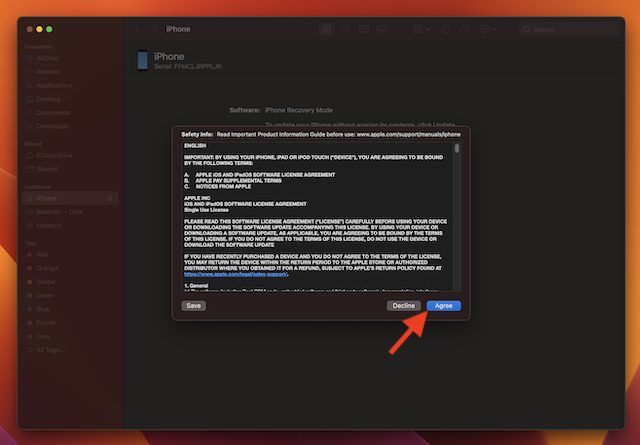
7. To je u suštini to! Sada je potrebno da strpljivo sačekate dok se proces vraćanja ne završi. Kada uspešno vratite svoj uređaj, vratite najnoviju rezervnu kopiju iOS 15 koju ste napravili pre instaliranja iOS 16 beta.
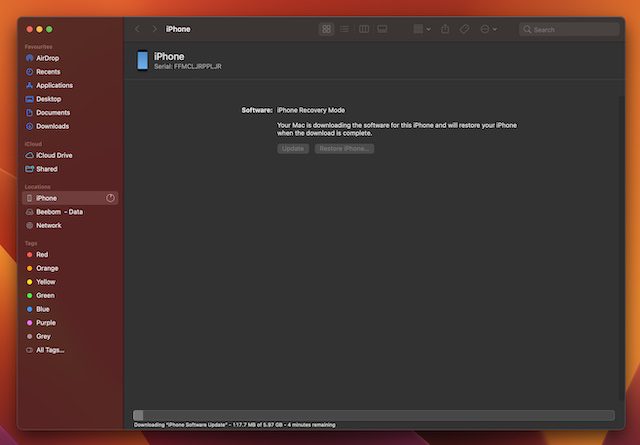
Vratite svoj iPad sa iPadOS 16 na iPadOS 15
Iako smo se u ovom vodiču fokusirali na vraćanje sa iOS 16 na iOS 15, možete pratiti iste korake da biste vratili sa iPadOS 16 na iPadOS 15. Evo kako se to radi:
- Jednostavno povežite svoj iPad sa računarom i otvorite Finder (Mac) ili iTunes (Windows).
- Sada stavite svoj iPad u Recovery Mode. Postoje dve različite metode, u zavisnosti od modela koji imate.
- Za iPad sa Face ID-om: Prvo pritisnite i brzo otpustite dugme za pojačavanje zvuka. Zatim pritisnite i brzo otpustite dugme za smanjivanje zvuka. Nakon toga, pritisnite i držite dugme za napajanje dok se na ekranu ne pojavi Recovery Mode.
- Za iPad sa Home dugmetom: Pritisnite i držite dugme za napajanje (gore) i Home dugme istovremeno dok ne vidite ekran za oporavak.
- Sada će se od vas tražiti da vratite svoj uređaj na Mac ili Windows računar. Kliknite na Vrati da obrišete svoj iPad i instalirate najnovije ažuriranje za iPadOS 15. Kada se vaš iPad vrati, možete vratiti rezervnu kopiju koju ste napravili pre instaliranja iPadOS 16 beta.
Uklonite iOS 16 Beta bez gubitka podataka na iPhone-u
To je otprilike sve što je potrebno da uradite da biste se rešili iOS 16 beta verzije i vratili na stabilnu verziju iOS 15. Od kada je Apple predstavio iOS 16 beta verziju za developere, testirali smo najnovije Apple-ovo ažuriranje operativnog sistema kako bismo istražili nove funkcije. Osim uobičajenih problema kao što su nasumično zamrzavanje, pad aplikacija i pražnjenje baterije, nismo primetili veće probleme u beta verziji iOS 16 za developere. Dakle, do sada je uglavnom sve išlo glatko. A šta je sa vama? Koji je vaš razlog da se vratite na iOS 15? Obavestite nas u komentarima ispod.